कंप्यूटर को एक दूसरे से जोड़ने का कार्यक्रम। दूसरे कंप्यूटर को इंटरनेट से कैसे कनेक्ट करें
अजीब तरह से पर्याप्त है, यह दो कंप्यूटरों के मालिकों के लिए एक बल्कि दबाने वाली समस्या है। जब घर में केवल एक पीसी होता है, तो सब कुछ कम या ज्यादा सरल होता है: उन्होंने प्रदाता को आमंत्रित किया, उसने हम पर इंटरनेट खर्च किया और कंप्यूटर स्थापित किया। लेकिन प्रगति अभी भी स्थिर नहीं है, और, जैसा कि सभी अच्छी चीजों के साथ होता है, एक कंप्यूटर दुर्लभ हो जाता है। एक दूसरा प्रकट होता है। उसके साथ पर्याप्त रूप से खेलने के बाद, आपको आश्चर्य होता है कि क्यों न उसे वर्ल्ड वाइड वेब में शामिल किया जाए। और फिर एक समस्या है - इंटरनेट से एक केबल, और दो कंप्यूटर। कैसे हो सकता है? क्या करें? क्या करना है, या बल्कि, क्या बटन दबाएं, हम इस लेख में बताएंगे।
सबसे क्लासिक विकल्प पर विचार करें - आपके पास 2 कंप्यूटर हैं, वे एक दूसरे से एक नेटवर्क से जुड़े हैं और उनमें से एक इंटरनेट से जुड़ा है।
यदि वे अभी भी आपके नेटवर्क से नहीं जुड़े हैं - इससे कोई फर्क नहीं पड़ता। हमारी वेबसाइट पर एक लेख "स्थानीय नेटवर्क से दो कंप्यूटर कैसे कनेक्ट करें?" पढ़ने के बाद, आप इस समस्या को हल करेंगे। चेतावनी! कंप्यूटर द्वारा केबल कनेक्ट करें, जैसा कि लेख में वर्णित है, और उन्हें नाम और कार्य समूह दें। कंप्यूटर को पते निर्दिष्ट करना और पिंग कमांड का उपयोग करके उन्हें पिंग करना आवश्यक नहीं है!
कंप्यूटर केबल और दिए गए नामों से जुड़े होने के बाद, हम इंटरनेट एक्सेस के संगठन के लिए एक शांत विवेक के साथ आगे बढ़ सकते हैं। यह ठीक यही स्थिति है जब एक कंप्यूटर दूसरे कंप्यूटर के माध्यम से इंटरनेट पर जाता है। योजनाबद्ध दृष्टि से, यह इस तरह दिखता है:
तथ्य की बात के रूप में, यह केवल हमारे लिए कंप्यूटर नंबर 1 को नेटवर्क पर कंप्यूटर नंबर 2 शुरू करने के लिए मजबूर करने के लिए रहता है, और इसके लिए, बदले में, यह समझाने के लिए कि इंटरनेट पीसी 1 के निपटान में है। इस लक्ष्य को प्राप्त करने के लिए कार्यों के अनुक्रम पर विचार करें।
सबसे पहले, आइए एक कंप्यूटर लें जो इंटरनेट (पीसी 1) से जुड़ा हो।
1. "प्रारंभ" - "सेटिंग" - "नेटवर्क कनेक्शन" खोलें।

2. इंटरनेट से कनेक्शन पर राइट-क्लिक करें (मेरे कंप्यूटर पर इसे "स्थानीय क्षेत्र कनेक्शन 2" कहा जाता है, आप इसे अलग तरीके से कह सकते हैं) और सूची में "गुण" चुनें।
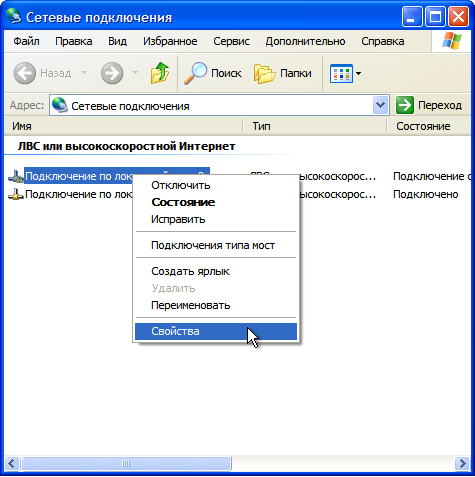
3. खुलने वाली विंडो में, उन्नत टैब पर जाएं।
हम "इस कंप्यूटर के इंटरनेट कनेक्शन का उपयोग करने के लिए अन्य नेटवर्क उपयोगकर्ताओं को अनुमति दें" के बगल में स्थित बॉक्स पर टिक करें।

4. "ओके" बटन दबाएं। निम्न संदेश दिखाई देगा:

"हां" बटन दबाएं। कंप्यूटर को स्वचालित रूप से पता 192.168.0.1 सौंपा जाएगा (अब आप, मुझे आशा है, यह समझें कि नेटवर्क निर्माण चरण में मैन्युअल रूप से कंप्यूटर को पता निर्दिष्ट करना क्यों आवश्यक नहीं था - विंडोज ने हमारे लिए सब कुछ किया)।
5. नेटवर्क कनेक्शन विंडो बंद करें। PC1 सेटअप अब पूरा हो गया है।
अब दूसरा कंप्यूटर लें - PC2। हमें उसे समझाने की ज़रूरत है कि वह PC1 के माध्यम से ऑनलाइन जाएगा। इसके लिए:
1. Internet Explorer लॉन्च करें। "टूल" मेनू में, आइटम "इंटरनेट विकल्प" चुनें।
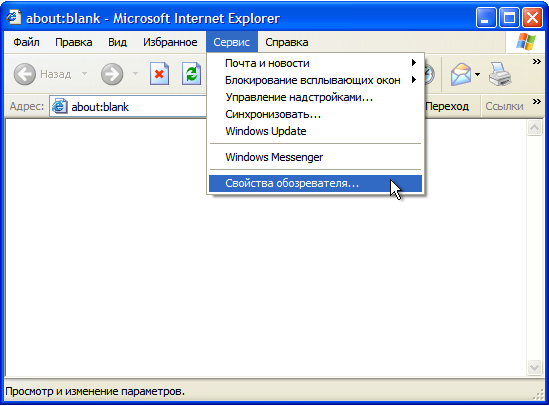
2. "कनेक्शन" टैब पर जाएं और "इंस्टॉल करें" बटन पर क्लिक करें।

3. नया कनेक्शन विज़ार्ड शुरू होता है। "अगला" बटन पर क्लिक करें।

4. नेटवर्क कनेक्शन के प्रकार का चयन करें - "इंटरनेट से कनेक्ट करें" और फिर "अगला" बटन दबाएं।

5. प्रस्तावित विकल्पों में से, "मैन्युअल रूप से एक कनेक्शन स्थापित करें" चुनें। "अगला" पर क्लिक करें।
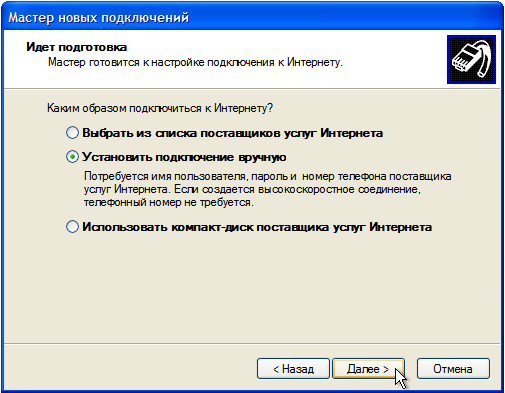
6. इंटरनेट से कनेक्ट करने के तरीकों की सूची से, "एक स्थायी हाई-स्पीड कनेक्शन के माध्यम से" चुनें और "अगला" बटन पर क्लिक करें।

7. इससे पहले कि हम नए कनेक्शन विज़ार्ड की अंतिम विंडो है - "समाप्त" बटन पर क्लिक करें। ब्राउज़र इंटरनेट एक्सप्लोरर बंद करें।

यह दूसरे कंप्यूटर का सेटअप पूरा करता है।
अब हम पीसी 1 पर एक सामान्य कनेक्शन का उपयोग करके, इसे इंटरनेट से जा सकते हैं। और याद रखें, इसके लिए सबसे महत्वपूर्ण और सबसे महत्वपूर्ण शर्त यह है कि पीसी 1 को चालू करना होगा और केबल द्वारा पीसी 2 से जुड़ा होना चाहिए!
अक्सर, "प्रतियोगिता" के कारण, कंप्यूटर उपयोगकर्ताओं को दूसरे कंप्यूटर या लैपटॉप खरीदने की आवश्यकता होती है। शायद काम के लिए एक कंप्यूटर की जरूरत है, दूसरे मनोरंजन के लिए। ऐसे मामलों में, निश्चित रूप से, मैं चाहूंगा कि दोनों कंप्यूटर इंटरनेट से जुड़े हों।
दूसरा कंप्यूटर कनेक्ट करने के दो तरीके हैं: या तो सीधे प्रदाता से कनेक्ट करें, लेकिन इस मामले में आपको प्रत्येक कनेक्शन के लिए दो बार उतना ही भुगतान करना होगा - और आप एक राउटर के माध्यम से दूसरे कंप्यूटर को कनेक्ट करके सब कुछ बहुत आसान बना सकते हैं।
सेवा केंद्रों और विशेषज्ञों को घर कॉल की सहायता से इस तरह के कनेक्शन को स्थापित करने में थोड़ा खर्च होगा। खासकर जब से आप इस प्रक्रिया को स्वयं कर सकते हैं। आपको सिर्फ यह जानना है कि क्या करना है। इसके लिए कंप्यूटर प्रौद्योगिकी के क्षेत्र में विशेष ज्ञान की आवश्यकता नहीं है।
कनेक्ट करने के लिए आपको आवश्यकता होगी
- मुख्य कंप्यूटर, जिसका नेटवर्क कार्ड या वाई-फाई कनेक्शन के माध्यम से इंटरनेट से सीधा संबंध है।
- नेटवर्क कार्ड की उपस्थिति या वाई-फाई के माध्यम से दूसरे कंप्यूटर से जुड़ने की क्षमता।
- कम से कम एक नेटवर्क इनपुट के साथ एक राउटर और कई विशेष प्रकार के आउटपुट - डी-लिंक या टीपी-लिंक (इस प्रकार की आवश्यकता है क्योंकि यह कीमत-गुणवत्ता के क्षेत्र में सबसे इष्टतम समाधान होगा)।
कनेक्शन का प्रकार निर्धारित करें - एक स्थिर या गतिशील आईपी पते के साथ। यदि आप स्वयं ऐसा करने में असमर्थ हैं, तो आप अनुबंध के व्यक्तिगत विवरण का नामकरण करते हुए, हॉटलाइन को कॉल कर सकते हैं और ऑपरेटरों के साथ जांच कर सकते हैं।
हम मुख्य कंप्यूटर से नेटवर्क केबल को डिस्कनेक्ट करते हैं और इसे राउटर (नेटवर्क इनपुट) से कनेक्ट करते हैं, राउटर के पैच आउटपुट को हमारे दो कंप्यूटरों के आउटपुट के साथ कनेक्ट करते हैं।
हम मुख्य कंप्यूटर को राउटर से कनेक्ट करते हैं। आपको अपना स्वयं का स्थानीय मिनी नेटवर्क स्थापित करने के लिए आईपी पते को बदलना होगा। इसके लिए एक सीमा का चयन करें, उदाहरण के लिए, 192.168.200.100 - 192.168.199, जिसमें आप नेटवर्क से कनेक्ट कर सकते हैं। एक नियम के रूप में, राउटर में मानक सुरक्षा सेटिंग्स हैं - "व्यवस्थापक" शब्द के रूप में लॉगिन और पासवर्ड। लॉगिन और पासवर्ड को बदलने की सिफारिश की गई है।
होस्ट कंप्यूटर के ऑपरेटिंग सिस्टम में TCP / IP कॉन्फ़िगर करें। "प्रारंभ" मेनू पर जाएं, "नेटवर्क नेबरहुड" चुनें। खुलने वाले फ़ोल्डर में, सही माउस बटन के साथ अपने नेटवर्क कनेक्शन का चयन करें और "गुण" चुनें। अगला, "टीसीपी / आईपी प्रोटोकॉल" - "गुण" चुनें।
खेतों में निम्नानुसार भरें: आईपी-पता, पहले कंप्यूटर में आपके द्वारा चुनी गई सीमा में कोई भी निर्दिष्ट करें, और दूसरे कंप्यूटर की सेटिंग्स में (उदाहरण के लिए, 192.168.200.100 और 192.168.200.101); सबनेट मास्क फ़ील्ड में, मानक मान 255.255.255.0 दर्ज करें। अपने इंटरनेट प्रदाता को पसंदीदा DNS पते के लिए भी पूछना बेहतर है, लेकिन आप किसी अन्य को पंजीकृत कर सकते हैं, उदाहरण के लिए, 192.168.8.8 या कोई अन्य।
यदि आपको एक राउटर के माध्यम से इंटरनेट से दूसरा कंप्यूटर कनेक्ट करने की आवश्यकता है ... तो आपके पास पहले से ही एक है, आपको पहले से ही एक इंटरनेट सेवा प्रदाता द्वारा दौरा किया गया है (या आपने स्वयं एक स्थानीय नेटवर्क बनाया है, प्रदाता के कार्यालय में सेटिंग्स प्राप्त की है) और घर पर एक राउटर है।
आधुनिक राउटर, एक नियम के रूप में, वाई-फाई राउटर और "वायर्ड" राउटर के कार्यों को जोड़ते हैं, अर्थात। आप या तो "रेडियो द्वारा" कर सकते हैं। , और एक वायर्ड ईथरनेट सॉकेट (अल्ट्राबुक में वायर्ड कनेक्टिविटी नहीं हो सकती है)।
अधिकांश लैपटॉप उपयोगकर्ता वाई-फाई कनेक्शन का उपयोग करते हैं, ताकि घर को तारों से न उलझाएं और अपार्टमेंट के भीतर "मोबाइल" रहें। लेकिन, यदि आप हाई-स्पीड (10 से अधिक मेगाबिट्स / सी) इंटरनेट टैरिफ का उपयोग करते हैं, तो एक वायर्ड कनेक्शन आपको इसके गति लाभ () का पूरी तरह से एहसास करा देगा।
स्थिर कंप्यूटर, एक नियम के रूप में, वाई-फाई एडेप्टर नहीं है और इसे एक विशेष नेटवर्क केबल के साथ राउटर से कनेक्ट करना होगा। यदि आप घर में सही क्रम और सुंदरता पसंद करते हैं और - इससे भी अधिक - यदि स्थिर कंप्यूटर को दूसरे कमरे में स्थापित करने की आवश्यकता है, तो आप इसे खरीद सकते हैं, जिससे अपार्टमेंट में केबल की संख्या एक से कम हो जाएगी।
यह संभव है, हालांकि संभावना नहीं है, और रिवर्स स्थिति, जब किसी कारण से आपको केबल के माध्यम से कनेक्ट करने की आवश्यकता होती है और कंप्यूटर में ईथरनेट पोर्ट नहीं है (उदाहरण के लिए, यह टूट गया है)। YUSB इंटरफ़ेस फिर से बचाव में आएगा - आप USB पोर्ट में डाले गए एक बाहरी ईथरनेट एडाप्टर खरीद सकते हैं। लेकिन आधुनिक मदरबोर्ड के विशाल बहुमत में 1 Gbit / s की गति के साथ एक "ऑनबोर्ड" एकीकृत ईथरनेट एडाप्टर है।
निम्नलिखित आंकड़ा एकल राउटर के माध्यम से कई कंप्यूटरों को इंटरनेट से जोड़ने के लिए विकल्प दिखाता है:
इंटरनेट से दो कंप्यूटर कैसे कनेक्ट करें: नेटवर्क सेटअप
हमने भौतिक और चैनल स्तरों से निपटा, अब आइए एक स्थानीय नेटवर्क के माध्यम से दूसरे कंप्यूटर को इंटरनेट से जोड़ने की पेचीदगियों के बारे में बात करते हैं: i.e. ड्राइवरों और नेटवर्क प्रोटोकॉल सेटिंग्स के बारे में। आमतौर पर राउटर, यानी। राउटर स्वचालित रूप से वाई-फाई नेटवर्क पासवर्ड दर्ज करने या नेटवर्क केबल के साथ राउटर और कंप्यूटर को जोड़ने के बाद कंप्यूटर को और "सब कुछ अपने आप से काम करता है" को असाइन करता है।
इस मामले में, वाई-फाई पासवर्ड दर्ज करना और केबल कनेक्ट करना अर्थ में बराबर है। यदि आप अपने वाई-फाई नेटवर्क पर पासवर्ड नहीं जानते हैं - शायद? यह प्रदाता द्वारा छोड़े गए कागजात में है (इसके अलावा)।
राउटर के लिए दूसरे कंप्यूटर के वाई-फाई और केबल कनेक्शन के मामले में, यदि कनेक्शन स्थापित है, तो विंडोज आपको ट्रे में इसके बारे में सूचित करेगा। उसके बाद, आप ब्राउज़र शुरू कर सकते हैं और इंटरनेट के काम की जांच कर सकते हैं। यदि "स्व" काम नहीं करता है, तो आपको नेटवर्क एडेप्टर ड्राइवरों की स्थापना की शुद्धता और सही नेटवर्क सेटिंग्स की जांच करने की आवश्यकता है:
1. क्या नेटवर्क एडेप्टर ड्राइवर सही तरीके से स्थापित हैं? विंडोज कंट्रोल पैनल लॉन्च करें (यह आपकी मदद करेगा), फिर डिवाइस मैनेजर को ढूंढें और लॉन्च करें और सुनिश्चित करें कि नेटवर्क एडेप्टर आइकन के पास कोई अलार्म प्रतीक नहीं हैं, जैसा कि अंजीर में है ।2।

यदि क्रॉस या प्रश्न चिह्न हैं - तो आपको ड्राइवर को फिर से स्थापित करना होगा:
- विकल्प 1. डिवाइस पर राइट माउस बटन पर क्लिक करें और फिर ड्राइवर को अपडेट करने के लिए कमांड।
- विकल्प 2. डिवाइस पर राइट माउस बटन पर क्लिक करें और फिर कमांड "डिवाइस हटाएं" और फिर "हार्डवेयर कॉन्फ़िगरेशन को अपडेट करें"। यदि यह मदद नहीं करता है, तो इंटरनेट पर ड्राइवर को खोजने का प्रयास करें या डिस्क से स्थापित करें (यदि कोई हो)।
2. यदि उपकरणों के साथ सब कुछ ठीक है, लेकिन फिर भी आपको पहले कंप्यूटर पर नेटवर्क सेटिंग्स की तुलना करने की आवश्यकता है जो पहले से ही इंटरनेट से दूसरे के साथ जुड़ा हुआ है। शायद, आईपी पते का गतिशील आवंटन उपयोग नहीं किया जाता है, और पता मैन्युअल रूप से सेट किया जाता है। इस मामले में, दूसरे कंप्यूटर को इंटरनेट से कनेक्ट करने के लिए, आपको मैन्युअल रूप से समान सेटिंग्स बनाने की आवश्यकता है। नेटवर्क सेटिंग्स देखने के लिए सबसे अधिक पेशेवर और सबसे तेज़ तरीका ipconfig कमांड है। सबसे पहले, आपको "निष्पादित" पंक्ति में cmd.exe (पढ़ें) टाइप करके कमांड दुभाषिया (पुराना नाम एमएस डॉस सत्र है) शुरू करना होगा। परिणामी विंडो में, कमांड ipconfig टाइप करें। यह दोनों मशीनों पर किया जाना चाहिए।
IPconfig कमांड जो मूल जानकारी देगा, वह IP पता है, और। वैसे, गेटवे आपका राउटर है।
आईपी एड्रेस। । । । । । । । । । । । : 192.168.1.100
सबनेट मास्क। । । । । । । । । । । : 255.255.255.0
डिफ़ॉल्ट गेटवे। । । । । । । । । : 192.168.1.1
यह महत्वपूर्ण है! दूसरी मशीन के आईपी पते का अंतिम अंक पहली मशीन के पते के साथ मेल नहीं होना चाहिए, अन्यथा यह आपके नेटवर्क पर होगा। सबनेट मास्क और गेटवे एड्रेस की सेटिंग दोनों मशीनों पर एक समान होनी चाहिए।
IP पता सेटिंग्स TCP IP प्रोटोकॉल के गुण विंडो में बनाई गई हैं:
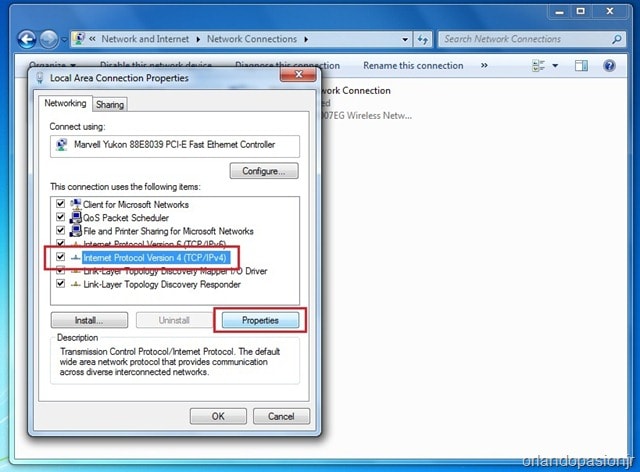
हमारे उदाहरण में - पहली मशीन 100 पर, दूसरी 101 पर। आकृति 100 को एक उदाहरण के रूप में लिया गया है, यह 2 से 253 तक की सीमा में कोई भी हो सकती है। यदि यह आवश्यकता पूरी हो जाती है, तो इंटरनेट को कमाई करनी चाहिए, यदि नहीं, तो फिर से जांचें और सेटिंग्स की तुलना करें नेटवर्क।
ध्यान दें कि यदि दो कंप्यूटर एक ही राउटर से जुड़े हैं, तो वे न केवल इंटरनेट, बल्कि एक-दूसरे को भी देख सकते हैं, अर्थात्। आप या तो फिल्में देख सकते हैं, फोटो देख सकते हैं या नेटवर्क पर संगीत सुन सकते हैं, एक कंप्यूटर के रूप में एक होम सर्वर का उपयोग कर सकते हैं।
वायर्ड कनेक्शन या वाई-फाई कोई मायने नहीं रखता। होम नेटवर्क विज़ार्ड लॉन्च करके नेटवर्क एक्सेस सेटिंग्स की जा सकती हैं। वैसे, नेटवर्क से जुड़े कंप्यूटर की डिस्क से फिल्में देखें, यदि आप इसे किसी स्थानीय क्षेत्र नेटवर्क (LAN) के लिए समर्थन के साथ किसी भी फ़ाइल प्रबंधक पर स्थापित करते हैं।
श्रेणियाँ:
2017-02-28 15:10:00
एक राउटर के माध्यम से इंटरनेट पर दूसरे कंप्यूटर को कैसे कनेक्ट किया जाए, इस पर नेटवर्क के सबसे अच्छे लेखों में से एक। आखिरकार, आधुनिक दुनिया में अधिकांश लोगों के पास बहुत सारी अलग-अलग तकनीक है जो प्रासंगिकता (अपडेट) के लिए इंटरनेट तक पहुंच की आवश्यकता है, और अपने मालिक को अपनी सभी क्षमताओं के साथ खुश करने के लिए। लेकिन मैं राउटर की सेटिंग्स के बारे में कुछ विवरणों के साथ सामग्री को पूरक करना चाहता हूं जब दो कंप्यूटर इंटरनेट से जुड़े होते हैं (थोड़ा लेख में कहा गया है) हमारी कहानी का उद्देश्य सभी अफवाहों और संदेहों को दूर करना है और आपको अपने डिवाइस को कनेक्ट करने के लिए राउटर को कॉन्फ़िगर करने के लिए सिखाना है। तो, आपको राउटर के माध्यम से इंटरनेट को 2 कंप्यूटरों से जोड़ने के लिए अधिक समय (या किसी अतिरिक्त सहायता) की आवश्यकता नहीं है - बस हमारे निर्देशों का पालन करें। राउटर के लिए सेटिंग्स निष्पादित करें: मुझे आशा है कि आपने अभी भी तय किया है - महान! आइए एक राउटर को इंटरनेट से कनेक्ट करते समय राउटर को कॉन्फ़िगर करने पर एक नज़र डालें जो वर्तमान में लगभग हर घर में स्थापित एक मॉडल के उदाहरण का उपयोग कर रहा है - DIR-400 Dlink..html से "\u003e मैक पता जो नेटवर्क कार्ड पर पाया जा सकता है। उसकी खोज में समस्याएं हो सकती हैं, लेकिन एक समाधान है जो आपकी मदद कर सकता है:
- 1. "प्रारंभ" मेनू पर जाएं और "रन" (या कुंजियों का संयोजन जीत + आर) पर क्लिक करें;
- 2. एक छोटी सी खिड़की एक इनपुट फ़ील्ड के साथ खुलेगी जिसमें आपको बिना उद्धरण के "cmd" दर्ज करने और एंटर दबाना होगा;
- 3. आप कमांड लाइन देखेंगे - मुख्य कंसोल, जहां आप अधिकांश कंप्यूटर सेटिंग्स देख सकते हैं। अब हमें केवल "ipconfig / all" दर्ज करने की आवश्यकता है - बिना उद्धरण के;
- 4. पाठ के बीच, "भौतिक पता" ढूंढें - यह आवश्यक होगा .. jpg "alt =" (! LANG: इंटरनेट ऑन 2 कंप्यूटर)" />
Теперь выполним настройку для беспроводного соединения. Нужно поставить галочку на опции, которая разрешает использование Wi-FI сети. После этого, нужно ввести имя будущей сети (другими словами - SSID) и выбрать автоматический канал..jpg" alt="मॉडेम के माध्यम से एक साथ दो कंप्यूटरों का इंटरनेट से कनेक्शन" />
Скорость соединения нужно установить в «автомат». Остальные параметры необходимо запомнить или записать куда-нибудь, потому что в будущем они могут пригодиться. Не стоит забывать о пароле - если его не установить, то кто угодно сможет подключится к Вашей сети и выкачивать весь трафик.
Следующий шаг - ввод данных роутера на обоих компьютерах. Кстати, если Вы собираетесь вводить данные на компьютерах вручную (айпишники и маски), то автоматическая выдача IP не понадобится. В этом случае нужно отключить DHCP-сервер, поскольку в нем не будет необходимости. Ну а если Вы решили пойти простым путем, то проще всего будет его включить.
Проведем настройку подключения подключения второго компьютера к интернету:
Нам потребуется кабель «витая пара» - чтобы иметь возможность соединить его с портом роутера и разъемом сетевой карты компьютера.
Все что нам необходимо дальше - это зайти в «Панель управления», открыть «Сетевые подключения», выбрать пункт меню «Подключение по локальной сети». В свойствах подключения ищем подпункт, который называется «Протокол интернета TCP\IP».
Там устанавливаем галочку для опции «получать IP адрес автоматически» и сохраняем изменения. Для того, чтобы можно было подключить любое другое устройство (в нашем случае - второй компьютер), необходимо выполнить на этом устройстве идентичные действия. После успешного завершения всех настроек Вы сможете использовать один роутер на двух компьютерах без какой-нибудь дополнительной оплаты. Лучше всего после установки настроек перезагрузить компьютер и роутер, и только после этого проводить тестирование сети.!}
अजीब तरह से पर्याप्त है, यह दो कंप्यूटरों के मालिकों के लिए एक बल्कि दबाने वाली समस्या है। जब घर में केवल एक पीसी होता है, तो सब कुछ कम या ज्यादा सरल होता है: उन्होंने प्रदाता को आमंत्रित किया, उसने हम पर इंटरनेट खर्च किया और कंप्यूटर स्थापित किया। लेकिन प्रगति अभी भी स्थिर नहीं है, और, जैसा कि सभी अच्छी चीजों के साथ होता है, एक कंप्यूटर दुर्लभ हो जाता है। एक दूसरा प्रकट होता है। उसके साथ पर्याप्त रूप से खेलने के बाद, आपको आश्चर्य होता है कि क्यों न उसे वर्ल्ड वाइड वेब में शामिल किया जाए। और फिर एक समस्या है - इंटरनेट से एक केबल, और दो कंप्यूटर। कैसे हो सकता है? क्या करें? क्या करना है, या बल्कि, क्या बटन दबाएं, हम इस लेख में बताएंगे।
सबसे क्लासिक विकल्प पर विचार करें - आपके पास 2 कंप्यूटर हैं, वे एक दूसरे से एक नेटवर्क से जुड़े हैं और उनमें से एक इंटरनेट से जुड़ा है।
यदि वे अभी भी आपके नेटवर्क से नहीं जुड़े हैं - इससे कोई फर्क नहीं पड़ता। हमारी वेबसाइट पर एक लेख पढ़ने के बाद " स्थानीय नेटवर्क से दो कंप्यूटर कैसे कनेक्ट करें? ", आप इस समस्या को हल करते हैं। ध्यान दें! लेख में वर्णित के रूप में एक केबल के साथ कंप्यूटर कनेक्ट करें, और उन्हें नाम और एक कार्यसमूह भी दें। आपको पिंग कमांड का उपयोग करके कंप्यूटर पर पते आवंटित करने और उन्हें पिंग करने की आवश्यकता नहीं है
कंप्यूटर केबल और दिए गए नामों से जुड़े होने के बाद, हम इंटरनेट एक्सेस के संगठन के लिए एक शांत विवेक के साथ आगे बढ़ सकते हैं। यह ठीक यही स्थिति है जब एक कंप्यूटर दूसरे कंप्यूटर के माध्यम से इंटरनेट पर जाता है। योजनाबद्ध दृष्टि से, यह इस तरह दिखता है:तथ्य की बात के रूप में, यह केवल हमारे लिए कंप्यूटर नंबर 1 को नेटवर्क पर कंप्यूटर नंबर 2 शुरू करने के लिए मजबूर करने के लिए रहता है, और इसके लिए, बदले में, यह समझाने के लिए कि इंटरनेट पीसी 1 के निपटान में है। इस लक्ष्य को प्राप्त करने के लिए कार्यों के अनुक्रम पर विचार करें।
सबसे पहले, आइए एक कंप्यूटर लें जो इंटरनेट (पीसी 1) से जुड़ा हो।
1. "प्रारंभ" - "सेटिंग" - "नेटवर्क कनेक्शन" खोलें।
2. इंटरनेट से कनेक्शन पर राइट-क्लिक करें (मेरे कंप्यूटर पर इसे "स्थानीय क्षेत्र कनेक्शन 2" कहा जाता है, आप इसे अलग तरीके से कह सकते हैं) और सूची में "गुण" चुनें।

3. खुलने वाली विंडो में, उन्नत टैब पर जाएं।
हम "इस कंप्यूटर के इंटरनेट कनेक्शन का उपयोग करने के लिए अन्य नेटवर्क उपयोगकर्ताओं को अनुमति दें" के बगल में स्थित बॉक्स पर टिक करें।
4. "ओके" बटन दबाएं। निम्न संदेश दिखाई देगा:

"हां" बटन दबाएं। कंप्यूटर को स्वचालित रूप से पता 192.168.0.1 सौंपा जाएगा (अब आप, मुझे आशा है, यह समझें कि नेटवर्क निर्माण चरण में मैन्युअल रूप से कंप्यूटर को पता निर्दिष्ट करना क्यों आवश्यक नहीं था - विंडोज ने हमारे लिए सब कुछ किया)।
5. नेटवर्क कनेक्शन विंडो बंद करें। PC1 सेटअप अब पूरा हो गया है।
अब दूसरा कंप्यूटर लें - PC2। हमें उसे समझाने की ज़रूरत है कि वह PC1 के माध्यम से ऑनलाइन जाएगा। इसके लिए:
1. Internet Explorer लॉन्च करें। "टूल" मेनू में, आइटम "इंटरनेट विकल्प" चुनें।
2. "कनेक्शन" टैब पर जाएं और "इंस्टॉल करें" बटन पर क्लिक करें।

3. नया कनेक्शन विज़ार्ड शुरू होता है। "अगला" बटन पर क्लिक करें।

4. नेटवर्क कनेक्शन के प्रकार का चयन करें - "इंटरनेट से कनेक्ट करें" और फिर "अगला" बटन दबाएं।

5. प्रस्तावित विकल्पों में से, "मैन्युअल रूप से एक कनेक्शन स्थापित करें" चुनें। "अगला" पर क्लिक करें।

6. इंटरनेट से कनेक्ट करने के तरीकों की सूची से, "एक स्थायी हाई-स्पीड कनेक्शन के माध्यम से" चुनें और "अगला" बटन पर क्लिक करें।

7. इससे पहले कि हम नए कनेक्शन विज़ार्ड की अंतिम विंडो है - "समाप्त" बटन पर क्लिक करें। ब्राउज़र इंटरनेट एक्सप्लोरर बंद करें।

यह दूसरे कंप्यूटर का सेटअप पूरा करता है।
अब हम पीसी 1 पर एक सामान्य कनेक्शन का उपयोग करके, इसे इंटरनेट से जा सकते हैं। और याद रखें, इसके लिए सबसे महत्वपूर्ण और सबसे महत्वपूर्ण शर्त यह है कि पीसी 1 को चालू करना होगा और केबल द्वारा पीसी 2 से जुड़ा होना चाहिए!


 जहाँ अस्थायी Microsoft Word फ़ाइलें संग्रहीत की जाती हैं
जहाँ अस्थायी Microsoft Word फ़ाइलें संग्रहीत की जाती हैं लैपटॉप पर स्क्रीन चालू हो गई - इसे कैसे ठीक करें
लैपटॉप पर स्क्रीन चालू हो गई - इसे कैसे ठीक करें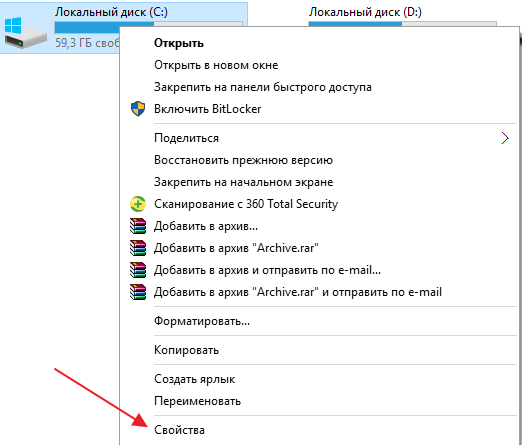 हार्ड डिस्क विंडोज 10 की सफाई के लिए कार्यक्रम
हार्ड डिस्क विंडोज 10 की सफाई के लिए कार्यक्रम ओपेरा से पासवर्ड कैसे प्राप्त करें
ओपेरा से पासवर्ड कैसे प्राप्त करें